先日の記事「SUM 1.0 SP7を使ったJavaコンポーネントのデプロイ」では
SAP NetWeaver 7.4 AS JavaにSAP LVM 2.0 Enterprise Editionをデプロイしました。
ここでは、その後に行うSAP LVM 2.0の初期設定について紹介します。
その前にSAP Note 1798556 - SAP NetWeaver Landscape Virtualization Management 2.0に従い、
J2EE Engineの構成パラメーターを推奨される値にいくつか修正しておきます。
作業はconfigtoolで行います。変更を保存して反映させるためSAPインスタンスを再起動します。
この作業を行わないにしても、デプロイしたコンポーネントをロードするために再起動は必要です。

SAP LVM 2.0の初期設定はSAP NetWeaver Administratorから行います。
ブラウザから http://<sapserver_hostname:5<inst_nr>00/nwa にアクセスしJ2EE Engineの管理ユーザーでログインします。
「システム設定」=>「シナリオ」と辿って「設定ウィザード」を開始します。

まずNW AS Javaとしての基本機能を有効にするため「機能単位設定 UI」から初期設定を行います。

「Java Foundation」と「System Landscape Directory」を有効化します。ウィザードに従うだけなので詳細は省略します。

タスクリストに戻り「ランドスケープ仮想化管理の初期セットアップ」を開始します。

SAP LVM 2.0の初期設定が開始されます。基本的にはウィザードに従うだけなのでポイントのみ紹介します。

これはSAP LVM 1.0ではなかったような?カスタムモードだと、セキュリティとエンジンの追加設定が可能なようです。
SAP LVMから例えばサービスからSAP MCへのリンクを作成するチェックボックスはデフォルトで有効になっていました。

UMEの設定です。もしUMEグループのコピーを作りたい場合はここでチェックをします。

SAP LVM用のユーザーを作成できます。以下のロールが標準で提供されています。
- LVM_ADMIN
- LVM_SUPERADMIN
- LVM_ACMADMIN
- LVM_CONFIGURATOR
- LVM_READONLY
- LVM_ACMAPPROVER
- LVM_OPRATOR
すべての権限を持ったLVM_SUPERADMINロールのSAP LVM管理ユーザーを作成しておきましょう。
再下段にチェックを入れておけばここで複数ユーザー作成することもできます。

これでSAP LVM 2.0の初期設定は完了です。ウィザードに従うだけなので非常に簡単です。

実行結果のログを確認することもできます。

タスクリストに戻るとステータスがFinished successfullyに変わっていることが分かります。
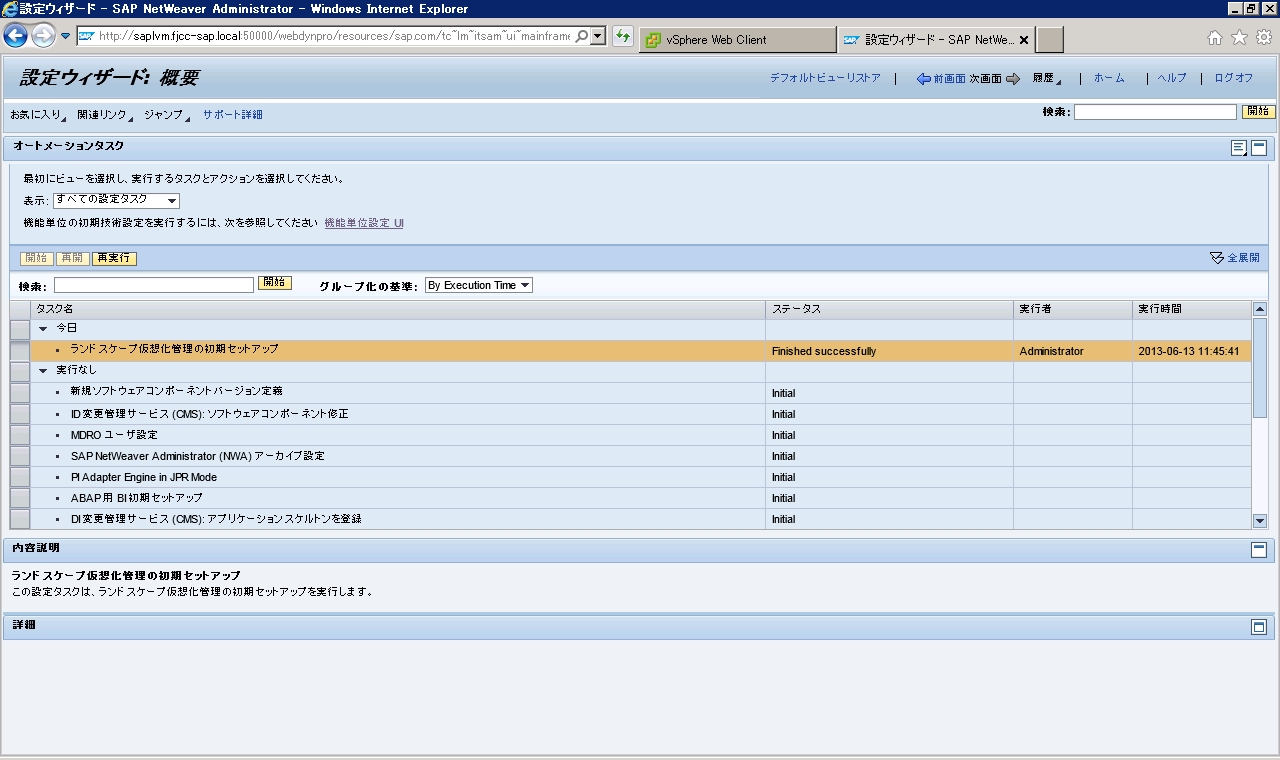
SAP LVMにログインしてみましょう。URLは http://<sapserver_hostname>:5<inst_nr>00/lvm です。
先ほど作成したSAP LVM管理ユーザーでログインします。初期画面のダッシュボードです。
右上にバージョンが2.0 SP1のエンタープライズエディションであることがポップアップから表示されています。

